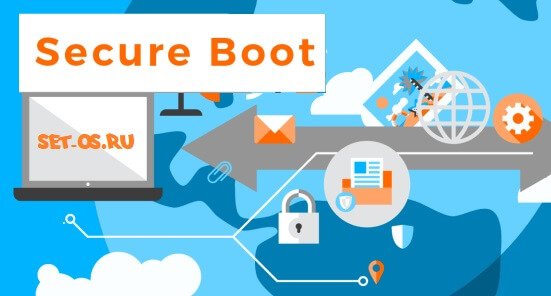Срок доставки товара в течении 1-3 дней !!!
|
|
Использование ключей продукта для Office 365, Office 2016 и Office 2013. Как активировать microsoft office 2018 на windows 10
Использование ключей продукта для Office 365, Office 2016 и Office 2013
Учетная запись Майкрософт заменяет ключ продукта Office при активации и переустановке Office, а также при выполнении многих других действий. Ознакомьтесь с разделами ниже, чтобы узнать, требуется ли вам ключ продукта Office и что с ним делать.
При попытке ввести ключ выводится сообщение "Указанный ключ продукта уже был использован"
Используйте учетную запись Майкрософт, а не ключ продукта, чтобы установить и активировать Office 365 для дома, Office 2016, Office 2013 и отдельно приобретенные приложения Office, такие как Project, Visio, Word, Excel и Outlook.
Войдите, чтобы установить Office
Добавьте указанный ниже сайт в закладки, чтобы всегда знать, откуда можно установить Office.
Службы и подписки
Вход в систему для активации Office
Если приложение Office предлагает пройти активацию, выполните вход с помощью учетной записи Майкрософт вместо ввода ключа продукта.
Примечание: Если вы приобрели новую, неиспользованную карточку с ключом продукта Office 365 для продления или приобретения подписки на Office 365, вы можете ввести этот ключ, если Office запросит его. Ключ продукта также можно ввести на сайте www.office.com/setup.
Существует несколько исключений, когда потребуется выполнить действие, отличное от входа в службу.
-
Если вы приобрели Office через своего работодателя по программе использования ПО Майкрософт на домашних компьютерах, для установки Office на компьютере вам необходим ключ продукта. Сведения о том, как найти ключ продукта в Интернете, см. в разделе "Получение ключа продукта, приобретенного по программе использования ПО на домашних компьютерах (HUP)" этой статьи.
-
Если вы используете на работе Office профессиональный плюс с корпоративной лицензией, получите ключ продукта у своего администратора.
-
Если в приложении Office отображается желтый или красный баннер с сообщением СРОК ДЕЙСТВИЯ ПОДПИСКИ ИСТЕК, для дальнейшего использования Office необходимо продлить свою подписку на Office 365. Соответствующие инструкции см. в статье Продление подписки на Office 365 для дома.
-
Если набор Office предустановлен на новом устройстве и в приложении Office отображается желтый или красный баннер с сообщением УВЕДОМЛЕНИЕ ПРОДУКТА Большинство функций <имя_приложения> были отключены, поскольку продукт еще не был активирован, необходимо запустить новую пробную версию Office 365 для дома, войти с помощью связанной с Office учетной записи Майкрософт или приобрести Office. Соответствующие инструкции см. в статье Активация Office 365, Office 2016 или Office 2013.
-
Если вы приобрели Office профессиональный плюс через Интернет, см. раздел Можно ли приобрести ключ продукта? Если ключ не подошел, см. раздел Ключ продукта Office не подходит.
На моем новом компьютере с Windows 10 установлен Office, но я не могу найти ключ продукта
Если отображается экран Давайте начнем с предложением попробовать, купить или активировать Office, это означает, что на вашем компьютере установлена только месячная пробная версия Office 365 для дома. Если вы не заплатили за карточку с ключом продукта Office, вы не получите ключ продукта от производителя компьютера. Вы можете начать использовать пробную версию Office 365 для дома или купить Office. Вот два экрана, которые вы можете увидеть:
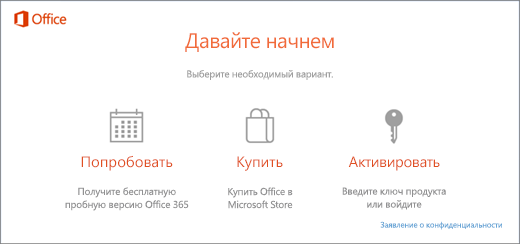
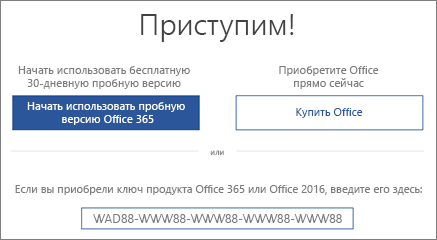
Если вы приобрели Office вместе с новым компьютером с операционной системой Windows 10, ключ продукта передается на компьютер в цифровом виде при активации Windows 10. В этом случае ключ продукта на бумажном носителе не предоставляется. Вместо этого при запуске Word 2016 (или другого приложения Office) появится сообщение такого вида:
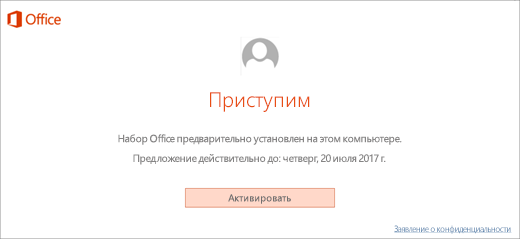
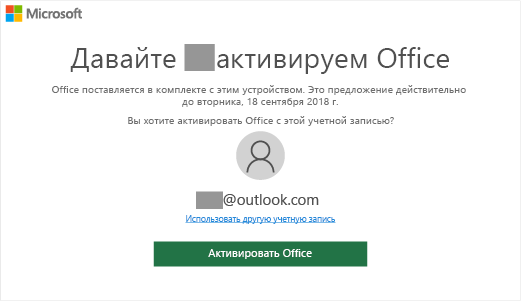
Инструкции см. в статье Активация Office 365, Office 2016 или Office 2013.
У меня есть новый набор приложений Office. Где нужно ввести ключ продукта?
Если вы приобрели карточку с ключом продукта
Если у вас есть новый ключ продукта Office 365, Office 2016 или Office 2013, который никогда не использовался:
-
Перейдите на страницу www.office.com/setup.
-
Войдите в службу с помощью своей учетной записи Майкрософт или создайте учетную запись, если у вас ее нет. Обязательно запомните учетные данные, чтобы впоследствии можно было устанавливать и переустанавливать Office без ключа продукта.
-
Введите ключ продукта Office без дефисов.
-
Следуя инструкциям, свяжите ключ продукта со своей учетной записью Майкрософт.
-
Перейдите на страницу Службы и подписки для установки Office на своих устройствах.
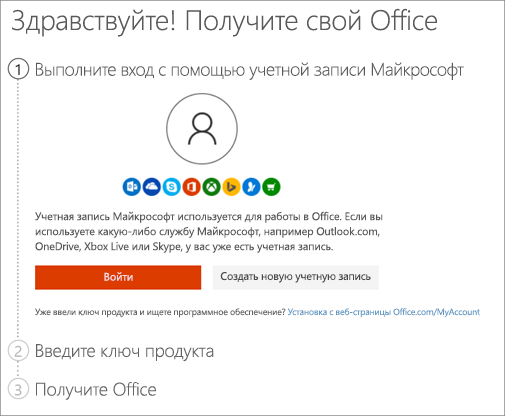
Если вы приобрели Office в Microsoft Store
Если вы приобрели Office в магазине Microsoft Store, то можете ввести ключ продукта там.
-
Перейдите на сайт www.microsoftstore.com. В правом верхнем углу щелкните Войти и введите идентификатор пользователя и пароль, которые вы указывали при покупке Office.
-
Войдя, щелкните свое имя в правом верхнем углу и выберите пункт История заказов.
-
Найдите набор или приложение Office, а затем нажмите кнопку Установить Office, чтобы просмотреть ключ продукта (при этом Office не будет автоматически установлен).
-
Еще раз нажмите Установить Office в окне, где показан ключ продукта.
-
На странице приветствия, следуя инструкциям, свяжите ключ продукта со своей учетной записью Майкрософт и запустите установку.
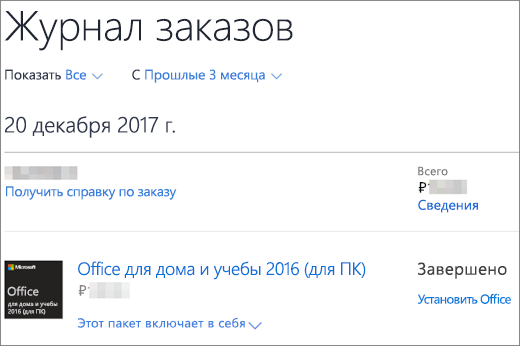
Если вы приобрели Office по программе использования ПО Майкрософт на домашних компьютерах (HUP)
Если вы устанавливаете набор приложений Office 2016, полученный через своего работодателя по программе использования ПО Майкрософт на домашних компьютерах (HUP), введите ключ продукта после установки.
-
Запустите любое приложение Office, например Word.
-
На экране Выполните вход для настройки Office выберите Я не хочу входить или создавать учетную запись (это ссылка мелким шрифтом в нижней части окна).
-
Для активации Office введите ключ продукта, полученный по программе использования ПО Майкрософт на домашних компьютерах.
Инструкции см. в статье Установка или повторная установка Office с помощью программы Microsoft HUP.
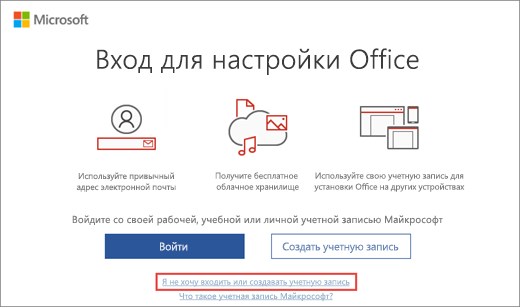
Нужен ли ключ продукта для переустановки Office?
Можно ли просмотреть ключ продукта в Office?
Нет, нельзя. По соображениям безопасности полный ключ продукта не указывается в Office.
Если вы используете Office 365 или Office 2016, вы можете вместо этого узнать учетную запись Майкрософт, с которой связан Office. Эта учетная запись заменяет ключ продукта и может использоваться для повторной установки Office со страницы Службы и подписки и его активации.
Чтобы узнать, с какой учетной записью Майкрософт связан Office, откройте любой документ в Word 2016 (или в другом приложении Office), перейдите на вкладку Файл и щелкните Учетная запись. Под названием продукта найдите адрес электронной почты, указанный после слова Владелец.

Можно ли просмотреть ключ продукта через Интернет?
Если вы приобрели Office 365
Ключ продукта Office 365 не отображается на веб-сайте. Если в Office 365 появляется запрос на ввод ключа продукта, вы можете войти с помощью учетной записи Майкрософт, которую использовали при покупке и скачивании Office 365.
Если вы приобрели Office для дома и учебы, Office для дома и бизнеса, Office профессиональный или отдельные приложения Office
Ключи продукта для единовременно приобретенных наборов Office и отдельных приложений Office можно просмотреть на странице Службы и подписки. Однако для переустановки и активации таких продуктов ключ не нужен. Если появляется запрос на ввод ключа продукта, вы можете войти с помощью учетной записи Майкрософт, которую использовали при покупке или скачивании Office.
Если вы все же хотите просмотреть ключ продукта в Интернете, сделайте следующее:
-
Откройте страницу Службы и подписки и при необходимости выполните вход.
-
Щелкните ссылку Просмотр ключа продукта. Обратите внимание: этот ключ продукта не совпадает с тем, который был указан на карточке с ключом продукта Office или в Microsoft Store. Это нормально.
Если вы приобрели Office по программе использования ПО Майкрософт на домашних компьютерах (HUP)
Если вы приобрели Office через своего работодателя по программе использования ПО Майкрософт на домашних компьютерах, вы можете посмотреть ключ продукта на своей веб-странице Сведения о заказе. Инструкции см. в разделе "Получение ключа продукта, приобретенного по программе использования ПО на домашних компьютерах (HUP)" в этой статье.
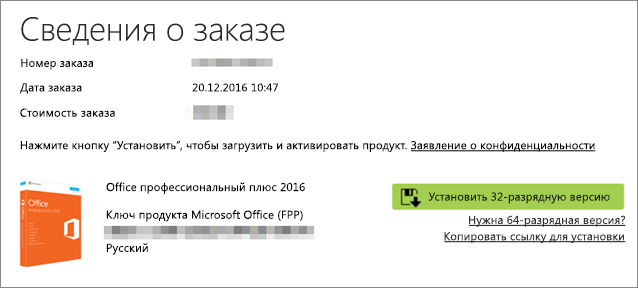
Можно ли посмотреть ключ в Microsoft Store?
Если вы приобрели Office для дома и учебы, Office для дома и бизнеса, Office профессиональный или отдельные приложения Office в Microsoft Store и еще не установили их, вы можете также просмотреть ключи продуктов в Microsoft Store и установить приложения оттуда.
Чтобы просмотреть ключ продукта в Microsoft Store:
-
Перейдите на сайт www.microsoftstore.com. В правом верхнем углу щелкните Войти и введите идентификатор пользователя и пароль, которые вы указывали при покупке Office.
-
Войдя, щелкните свое имя в правом верхнем углу и выберите пункт История заказов.
-
Найдите набор или приложение Office, а затем нажмите кнопку Установить Office, чтобы просмотреть ключ продукта (при этом Office не будет автоматически установлен). Обратите внимание на то, что этот ключ продукта не будет совпадать с ключом продукта на странице Службы и подписки. Это нормально.
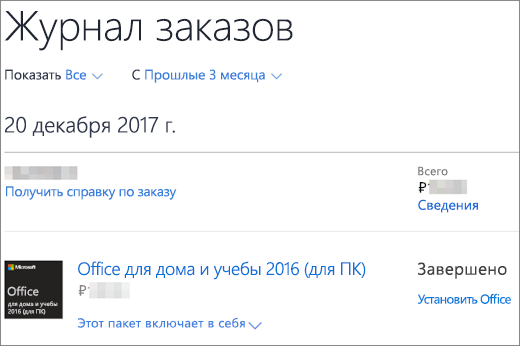
Мои ключи продукта не совпадают
Это нормально. Ключ продукта Office, показанный на странице Службы и подписки, отличается от ключа продукта, показанного в карточке с ключом продукта или сообщении с подтверждением покупки. Это два разных типа ключей, несмотря на их одинаковый формат.
Можно ли изменить ключ продукта?
Да, вы можете изменить ключ продукта для Office для дома и учебы, Office для дома и бизнеса и Office профессиональный, переустановив Office. Соответствующие инструкции см. в статье Изменение ключа продукта Office.
Можно ли приобрести ключ продукта?
Это зависит от того, что вы хотите сделать.
-
Чтобы получить новую копию Office 2016 или подписку на Office 365, вы можете купить карточку с ключом продукта Office у розничного распространителя. Этот ключ можно использовать на странице www.office.com/setup для настройки учетной записи Майкрософт и установки Office. Вы также можете купить цифровую копию и скачать ее непосредственно из Microsoft Store (www.microsoftstore.com). Вы получите код продукта, если приобретете Office 2016 или отдельные приложения Office, но для Office 365 он не требуется.
-
Чтобы продлить подписку на Office 365, вы можете приобрести карточку с ключом продукта Office 365 у розничного распространителя и активировать ключ на сайте www.office.com/setup. Вы также можете продлить подписку на странице www.office.com/renew, не используя ключ продукта.
-
Если Office требует ввести ключ продукта, а вы хотите приобрести ключ для его активации, рекомендуется удалить текущую версию Office, а затем приобрести и установить новую версию Office из Microsoft Store. Это обеспечит успешную активацию Office.
Щелкните Купить Office ниже, чтобы сравнить цены и приобрести нужную версию.

Если вы собираетесь купить ключ продукта для Office в другом месте, рекомендуем изучить советы по безопасности покупок, чтобы приобрести подлинное программное обеспечение Майкрософт. Если вы хотите купить ключ продукта через Интернет, обязательно прочитайте совет Остерегайтесь покупать ключи продуктов, которые продаются отдельно. Если ключ, который вы купили через Интернет, не подошел, см. раздел Ключ продукта Office не подходит.
У меня есть карточка с ключом продукта, но на ней не указан ключ
Если вы приобрели карточку с ключом продукта Office, вам может потребоваться соскрести покрытие из серебристой фольги на ее обратной стороне, чтобы увидеть ключ продукта. Если вы при этом повредите ключ, см. раздел Ключ продукта потерян или поврежден.
Совет: На карточку с ключом продукта могут быть нанесены штрихкоды и другие группы букв и цифр, но ключ продукта всегда имеет такой формат: XXXXX-XXXXX-XXXXX-XXXXX-XXXXX.
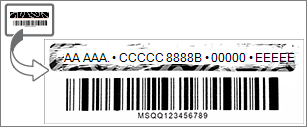
Ключ продукта потерян или поврежден
Если вы потеряли или повредили ключ продукта, но у вас есть убедительное доказательство, подтверждающее покупку, служба поддержки Майкрософт, вероятно, сможет заменить ключ продукта или предложить другое решение. Обратитесь за помощью в службу поддержки Майкрософт.
Если ключ продукта был потерян или украден, а вы хотите приобрести новую версию Office, просто щелкните Купить Office, чтобы ознакомиться с ценами и доступными вариантами.

Если вы собираетесь купить Office в другом месте, рекомендуем изучить советы по безопасности покупок, чтобы приобрести подлинное программное обеспечение Майкрософт. Если вы хотите купить ключ продукта через Интернет, обязательно ознакомьтесь с советом Остерегайтесь покупать ключи продуктов, которые продаются отдельно.
Ключ продукта Office не подходит
Если ключ продукта Office не подошел или перестал работать, обратитесь к его продавцу и потребуйте вернуть вам деньги. Если вы приобрели ключ продукта отдельно от программного обеспечения, вероятно, он заблокирован, так как был украден или получен незаконно. К сожалению, существует множество недобросовестных продавцов, которые предлагают украденные, скопированные или полученные незаконно ключи продуктов Майкрософт. Иногда такие ключи продукта печатаются на поддельных наклейках или карточках со ссылками для скачивания программного обеспечения Майкрософт, а иногда они распространяются вместе с носителем, продажа которого запрещена, например носителем OEM или носителем, который использовался в рекламной акции или был предоставлен в рамках другой программы Майкрософт.
Обращение в службу поддержки по поводу ключа продукта
Если вы воспользовались приведенными в этой статье инструкциями, но вам по-прежнему необходима помощь, зайдите на нашу страницу службы поддержки Майкрософт.
support.office.com
Повторная активация Microsoft Office 365 для бизнеса
Примечание: Мы стараемся как можно оперативнее обеспечивать вас актуальными справочными материалами на вашем языке. Эта страница переведена автоматически, поэтому ее текст может содержать неточности и грамматические ошибки. Для нас важно, чтобы эта статья была вам полезна. Просим вас уделить пару секунд и сообщить, помогла ли она вам, с помощью кнопок внизу страницы. Для удобства также приводим ссылку на оригинал (на английском языке).
Сведения в этой статье относятся к большинству платных подписок на Office 365 для бизнеса.
Сведения о продлении подписки с помощью ключа продукта, приобретенного в розничном магазине или у партнера Office 365, см. в статье Ввод ключа продукта Office 365 для бизнеса.
Включение и отключение Повторяющаяся задача выставление счетов
Оплата с помощью кредитной карты или банковского счета, выставление счетов Повторяющаяся задача включен по умолчанию. При включенной выставление счетов Повторяющаяся задача подписки продолжит будут выставляться счета каждый год в день, которые вы подписаны. Если вы можете отключить его отключить или включить еще раз в Центр администрирования Office 365 активной подпиской.
Если предоплаченный для подписки с ключом продукта, истекает срок действия вашей подписки в конце срока действия подписки. Можно включить Повторяющаяся задача выставления счетов и сведениями банковского счета или кредитной карты, чтобы ваша подписка будет продолжать будут выставляться счета каждый год в день, которые вы подписаны. Вы также можете оплата каждый месяц или оплатить подписку заранее весь год. Кредитной карты или банковского счета, не нужно платить до истечения срока действия начальной подписки.
-
В Центре администрирования откройте страницу Подписки или выберите Выставление счетов > Подписки.
Если вы используете Office 365 Germany, перейдите на страницу Подписки.
Если вы используете Служба Office 365, предоставляемая 21Vianet, перейдите на страницу Подписки.
-
Чтобы включить Повторяющаяся задача выставление счетов, переключитесь в переключатель на.
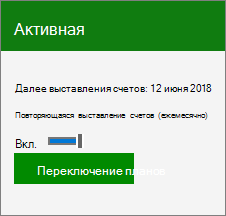
Повторяющаяся задача выставления счетов можно отключить переключение переключатель выключить.
Примечания:
-
Можно изменить только параметр Повторяющаяся задача выставления счетов для активных подписок. Если подписки истек или отключена, необходимо будет повторно активировать ее перед Повторяющаяся задача выставления счетов можно включить или отключить.
-
При выключенном Повторяющаяся задача выставление счетов, подписка не отменено сразу. Она остается активной до окончания ее срока действия. Дата окончания срока действия можно просмотреть на карточке подписки, как показано ниже.
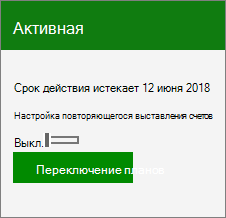
Сведения о том, как отменить подписку прямо сейчас, см. в статье Отмена подписки.
-
Есть дополнительные вопросы?
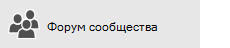


См. также
Повторная активация подписки
Добавление, обновление, и удалите кредитной карты или банковского счета в Office 365 для бизнеса
Что происходит с данными и доступа при окончании срока действия моей подписки Office 365 для бизнеса?
Ввод ключа продукта для Office 365 для бизнеса
Приобретение пробной версии Office 365 для бизнеса
support.office.com
После установки Office на новом компьютере регулярно появляется запрос на активацию
Если вы установили версию Office стандартный или Office профессиональный плюс с корпоративной лицензией на новом компьютере, при каждом запуске Office может появляться экран Приступим. Причиной может быть то, что перед установкой версии Office с корпоративной лицензией вы не удалили предварительно установленную версию Office.
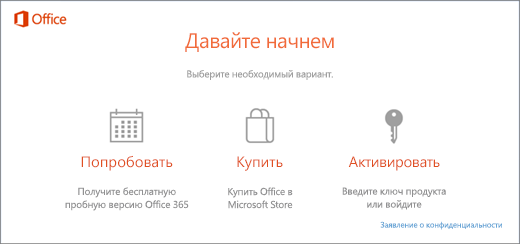
Чтобы запрос на активацию больше не появлялся, сначала убедитесь в том, что для вашей версии Office используется корпоративная лицензия, а затем внесите изменения в реестр.
Проверка использования корпоративной лицензии для Office
Версии Office с корпоративными лицензиями обычно используются в крупных организациях. Чтобы проверить, используется ли для вашей версии Office корпоративная лицензия, выполните указанные ниже действия.
-
Откройте документ в Word.
-
Выберите Файл > Учетная запись.
-
Сравните то, что видите на экране, с этим изображением. Обратите внимание на следующую информацию:
-
Версии с корпоративными лицензиями называются Office стандартный или Office профессиональный плюс.
-
В версиях с корпоративными лицензиями есть ссылка Изменить ключ продукта.
-
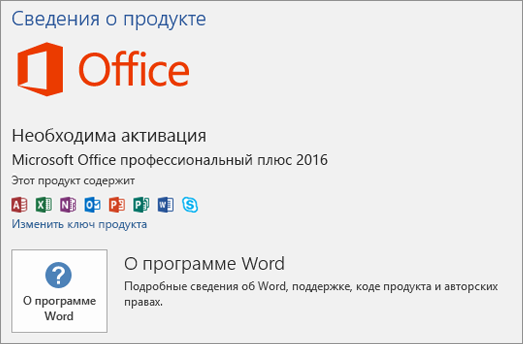
Если вы видите кнопку Управление учетной записью или Параметры обновления, вы не используете версию Office с корпоративной лицензией. Справку по активации других версий Office см. в статье Активация Office 365, Office 2016 или Office 2013.
Изменение реестра для выключения запроса на активацию Office 365
Важно: Ниже описано, как внести изменения в реестр. Однако ошибки при изменении реестра могут привести к серьезным проблемам. Будьте внимательны, выполняя описанные действия. В качестве дополнительной меры предосторожности перед внесением изменений создайте резервную копию реестра. Тогда в случае возникновения проблемы вы сможете восстановить реестр.
-
Закройте окно активации и все приложения Office.
-
Щелкните правой кнопкой мыши кнопку Пуск
 в левом нижнем углу экрана и выберите пункт Выполнить.
в левом нижнем углу экрана и выберите пункт Выполнить. -
Введите regedit и нажмите клавишу ВВОД. При появлении запроса на открытие редактора реестра выберите Да.
-
В левой области редактора реестра в дереве Компьютер перейдите к следующему разделу:
HKEY_LOCAL_MACHINE\SOFTWARE\Wow6432Node\Microsoft\Office\16.0\Common\OEM
-
Щелкните правой кнопкой мыши раздел OEM и выберите команду Файл > Экспорт.
-
Сохраните раздел.
-
После создания резервной копии раздела выберите команду Правка > Удалить.
-
Повторите шаги 3–6 для следующего раздела:
HKEY_LOCAL_MACHINE\SOFTWARE\Microsoft\Office\16.0\Common\OEM
-
Закройте редактор реестра и снова запустите Office.
support.office.com